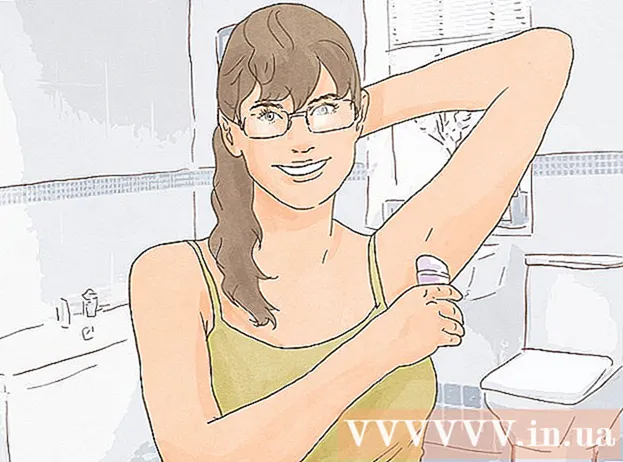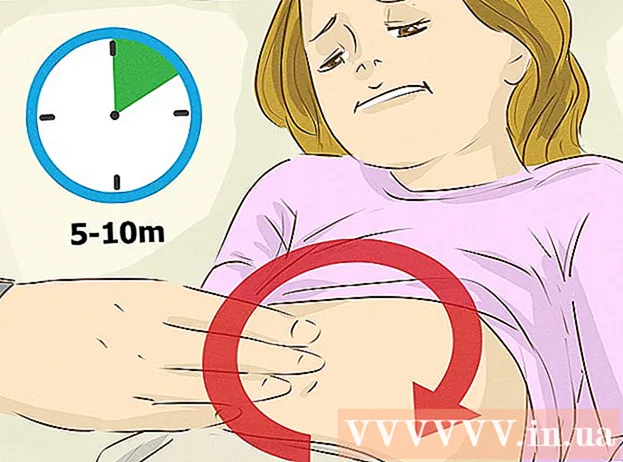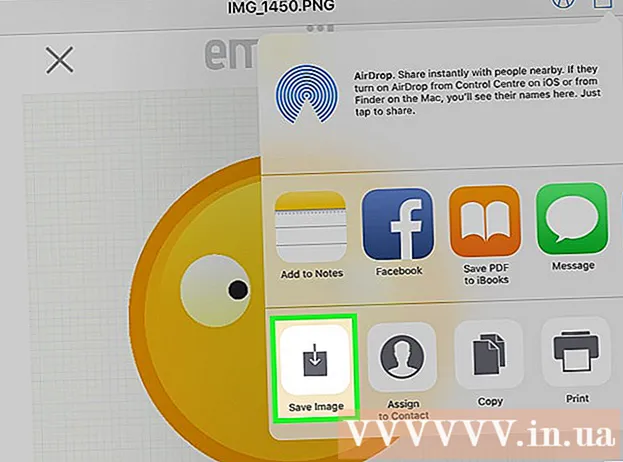Forfatter:
Eugene Taylor
Opprettelsesdato:
13 August 2021
Oppdater Dato:
1 Juli 2024

Innhold
Denne wikiHow lærer deg hvordan du skanner en kontakts QR-kode for å legge den til som en venn på Facebook, og hvordan du kan vise din egen personlige QR-kode og dele koden med kontaktene dine via Android.
Å trå
Metode 1 av 2: Skann QR-koder
 Åpne Facebook-appen på Android-telefonen din. Facebook-ikonet ligner en hvit "f" på en blå firkantet knapp. Du finner den i Apps-menyen.
Åpne Facebook-appen på Android-telefonen din. Facebook-ikonet ligner en hvit "f" på en blå firkantet knapp. Du finner den i Apps-menyen.  Trykk på søkeikonet
Trykk på søkeikonet  Type QR kode i søkefeltet og trykk på søkeikonet. Bruk skjermtastaturet til å skrive inn "QR-kode" og trykk på forstørrelsesikonet nederst til høyre på skjermtastaturet for å søke på Facebook etter QR-kode-appen.
Type QR kode i søkefeltet og trykk på søkeikonet. Bruk skjermtastaturet til å skrive inn "QR-kode" og trykk på forstørrelsesikonet nederst til høyre på skjermtastaturet for å søke på Facebook etter QR-kode-appen.  Trykk på QR kode i søkeresultatene. Dette skal være øverst på søkeresultatlisten. Det er et blått ikon med et bilde som ligner en hvit QR-kode. Trykk på dette søkeresultatet for å åpne Facebook QR-kode-appen.
Trykk på QR kode i søkeresultatene. Dette skal være øverst på søkeresultatlisten. Det er et blått ikon med et bilde som ligner en hvit QR-kode. Trykk på dette søkeresultatet for å åpne Facebook QR-kode-appen. - Søkeresultatet med et tommel opp-ikon ved siden av er QR-koden Facebook-side. Ikke forveksle dette alternativet med Facebook-appen.
 Skann en QR-kode med Android-telefonens kamera. QR-koden du vil skanne, må justeres innenfor kamerarammen på skjermen. Appen gjenkjenner automatisk koden. Du blir omdirigert til siden som er koblet til QR-koden.
Skann en QR-kode med Android-telefonens kamera. QR-koden du vil skanne, må justeres innenfor kamerarammen på skjermen. Appen gjenkjenner automatisk koden. Du blir omdirigert til siden som er koblet til QR-koden. - Hvis det er for mørkt for kameraet, trykker du på blitsikonet øverst til høyre. Dette vil aktivere Android-telefonens kamerablits for å hjelpe deg med å skanne koden.
- Du kan også trykke på knappen Importer fra galleriet trykk på bunnen av rammen, og velg en QR-kode fra bildegalleriet ditt.
 Trykk på ikonet som ser ut som en person med et pluss-tegn (+) ved siden av hodet. Dette vil være ved siden av den blå "Melding" -knappen og vil sende en venneforespørsel til den berørte personen. Hvis personen godtar forespørselen din, blir de lagt til som en venn.
Trykk på ikonet som ser ut som en person med et pluss-tegn (+) ved siden av hodet. Dette vil være ved siden av den blå "Melding" -knappen og vil sende en venneforespørsel til den berørte personen. Hvis personen godtar forespørselen din, blir de lagt til som en venn.
Metode 2 av 2: Lagre QR-koden din på Facebook
 Åpne Facebook-appen din på Android-telefonen din. Facebook-ikonet ligner en hvit "f" på en blå firkantet knapp. Du finner den i Apps-menyen.
Åpne Facebook-appen din på Android-telefonen din. Facebook-ikonet ligner en hvit "f" på en blå firkantet knapp. Du finner den i Apps-menyen.  Trykk på søkeikonet
Trykk på søkeikonet  Type QR kode i søkefeltet og trykk på søkeikonet. Bruk skjermtastaturet til å skrive inn "QR-kode" og trykk på forstørrelsesikonet nederst til høyre på skjermtastaturet for å søke på Facebook etter QR-kode-appen.
Type QR kode i søkefeltet og trykk på søkeikonet. Bruk skjermtastaturet til å skrive inn "QR-kode" og trykk på forstørrelsesikonet nederst til høyre på skjermtastaturet for å søke på Facebook etter QR-kode-appen.  Trykk på QR kode i søkeresultatene. Dette skal være øverst på søkeresultatlisten. Det er et blått ikon med et bilde som ligner en hvit QR-kode. Trykk på dette søkeresultatet for å åpne Facebook QR-kode-appen.
Trykk på QR kode i søkeresultatene. Dette skal være øverst på søkeresultatlisten. Det er et blått ikon med et bilde som ligner en hvit QR-kode. Trykk på dette søkeresultatet for å åpne Facebook QR-kode-appen.  Trykk på fanen øverst Koden min. Denne knappen ligger like ved Skanner øverst på skjermen. Din personlige QR-kode vises på en ny side.
Trykk på fanen øverst Koden min. Denne knappen ligger like ved Skanner øverst på skjermen. Din personlige QR-kode vises på en ny side. - Kontaktene dine kan skanne din personlige QR-kode for å se profilen din og legge deg til som venn.
 Trykk på knappen Lagre på telefonen. Dette er en blå knapp rett under din personlige QR-kode og lagrer et skjermbilde av din personlige QR-kode i bildegalleriet til Android-telefonen din.
Trykk på knappen Lagre på telefonen. Dette er en blå knapp rett under din personlige QR-kode og lagrer et skjermbilde av din personlige QR-kode i bildegalleriet til Android-telefonen din. - Du kan sende dette skjermbildet til kontaktene dine via melding eller e-post.
 Trykk på knappen Dele. Dette er en blå knapp nederst på skjermen. Med dette kan du velge en app for å dele din personlige QR-kode med kontaktene dine.
Trykk på knappen Dele. Dette er en blå knapp nederst på skjermen. Med dette kan du velge en app for å dele din personlige QR-kode med kontaktene dine.  Velg en app for å dele din personlige QR-kode. Du kan legge ut din personlige QR-kode på sosiale medier, sende den som en melding i en meldingsapp, eller legge den til en e-post.
Velg en app for å dele din personlige QR-kode. Du kan legge ut din personlige QR-kode på sosiale medier, sende den som en melding i en meldingsapp, eller legge den til en e-post. - Ved å trykke på en app åpnes den valgte appen. Avhengig av hvilken app du har valgt, kan du velge kontakter, skrive en melding eller bare trykke på send-knappen for å dele koden din.
Tips
- Du kan bruke Facebooks QR-kodescanner til å skanne QR-koder som ikke er Facebook-sider.